今天得空,琢磨一下易语言里头那个进度条咋用,之前做个小程序,需要让用户晓得程序在跑,别以为卡死,就想着加个进度条。过程不算复杂,我这儿就给大家唠唠我是咋一步步弄出来的。
准备工作
我打开易语言,新建个 Windows 窗口程序。界面这块儿,得先有个地方放咱的进度条对。我就瞅瞅左边那个组件箱,上下翻翻,找到“进度条”这个东西。
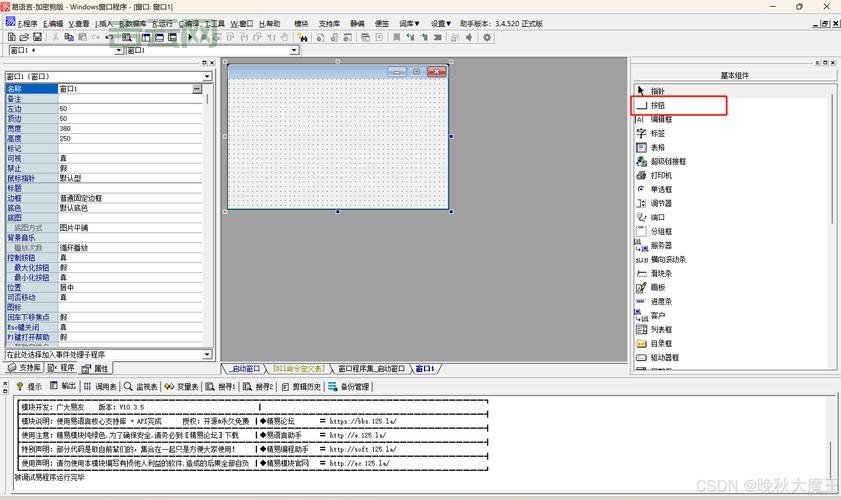
拖拽与放置
找到就好办。直接用鼠标把它拖到窗口上,随便找个顺眼的地儿一放。刚放上去那大小可能不太合适,我就拉拉它的边框,调整到我觉得差不多的宽度和高度。
设置关键东西
放好之后,就得设置它的一些属性。我点点那个进度条,看右边的属性窗口。
- 最大位置:这个很重要,决定进度条满格的时候代表啥数值。一般么,咱就设成100,表示百分之百。我就直接在属性里把它改成100。
- 最小位置:这个一般默认就是0,不用动它。
- 位置:这个就是当前进度条显示的值。一开始是0,等程序跑起来,就得改这个值让进度条动起来。

其他的属性,比如颜色、样式啥的,我暂时没管,先让它能动起来再说。
让进度条动起来
光放个条在那儿不动肯定不行。我得让它能反映程序的处理进度。咋模拟?我想个简单的法子。

我在窗口上又拖个“按钮”组件。想着点一下按钮,就让进度条从头走到尾。
然后我就双击这个按钮,进代码编辑的地方。在那个“按钮_被单击”的事件下面,我写几行代码,大概意思就是:
弄一个循环,从1循环到100。每次循环,就把进度条的那个位置属性,设置成当前循环的次数。这样进度条不就一点点往前走嘛
为能看清楚它走的那个过程,我还特意在每次循环里加个短暂的“延时”,比如延时个几十毫秒,不然“唰”一下就跑完,看不见效果。
大概的代码思路就是这样:
按钮_被单击()

计次循环首 (100, i)
进度条1.位置 = i
处理事件() // 这个很重要,防止界面卡死
延时 (50) // 等个50毫秒看看效果
计次循环尾 ()
结束 ()
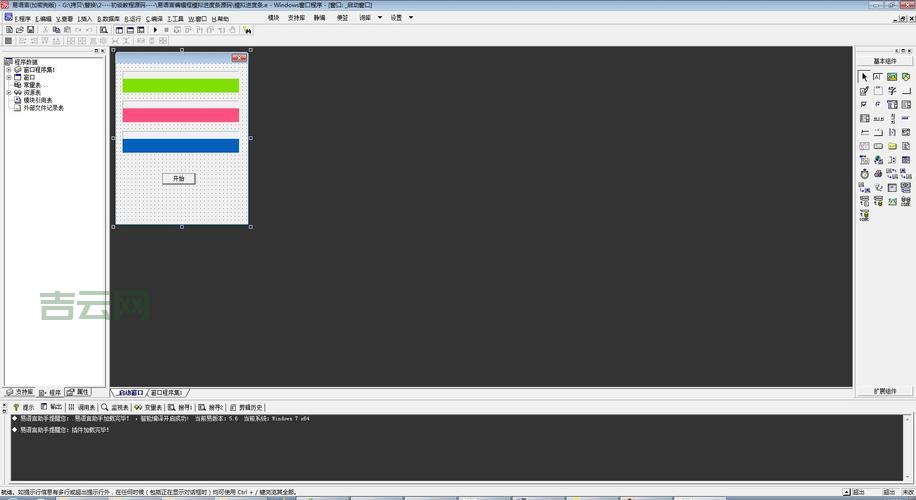
(注意,上面只是个大概意思,不是让你直接抄的代码,易语言里头具体写法可能稍微有点不一样,但逻辑就是这个逻辑。)
测试效果
写完这几句,我就点运行(编译运行或者调试运行都行)。程序跑起来,窗口出来,进度条在那儿。我点一下那个按钮,成!进度条很听话地从左到右一点点地涨,涨到头停住。看着还挺像那么回事儿。
总结一下
在易语言里搞个进度条显示进度,还是挺直观简单的。主要就是拖个控件,设置一下最大值,然后在需要显示进度的地方,不断更新那个“位置”属性就行。这样用户就能看到程序没卡,在干活,体验就好多。这回实践也就到这儿,希望能帮到有需要的朋友。

